Chào các bạn, hôm nay mình chia sẻ về cách thêm mạng polygon vào ví metamask để các bạn có thể giao dịch trên mạng lưới với chi phí cực rẻ này.
MetaMask là một trong những ví dựa trên Ethereum phổ biến nhất trong toàn bộ không gian DeFi.
MetaMask là gì?
Nói một cách đơn giản thì MetaMask là một plugin trên trình duyệt được tài trợ bởi ConsenSys, Vườn ươm Ethereum. Đó là một plugin tăng gấp đôi như một ví Ethereum, nhiều thứ hay ho nhưng nếu có điều kiện mình chia sẻ sau.
Khi cài đặt ví MetaMask, bạn có thể sử dụng nó để lưu trữ ETH và một loạt các token ERC-20 mà bạn sở hữu.
Khi kết nối ví với DApps dựa trên Ethereum, bạn có thể sử dụng nó để chi tiêu token vào các trò chơi hoặc giao dịch bằng các sàn giao dịch phi tập trung (DEX) hoặc thậm chí đặt chúng thông qua các ứng dụng cờ bạc khác nhau có sẵn trên blockchain Ethereum.
Nhưng có lẽ điều quan trọng nhất mà MetaMask có thể làm là thiết lập cho chúng ta con đường đến với một trong những lĩnh vực mới nổi của ngành công nghiệp blockchain. Đúng vậy, chúng ta đang nói về Tài chính phi tập trung (DeFi).
Polygon (MATIC) là gì?
Polygon (MATIC) là một token ERC-20 hoạt động như một token quản trị cho giải pháp mở rộng đa hướng, Polygon Network. Mục đích của Polygon là cung cấp các giao dịch rẻ hơn và nhanh hơn trên blockchain Ethereum với sự trợ giúp của Layer 2 sidechains (một blockchain riêng biệt được liên kết với blockchain chính). Layer 2 sidechains này là các blockchain chạy dọc theo chuỗi Ethereum chính.
Người dùng có thể làm rất nhiều điều với sự trợ giúp của Polygon. Họ có thể gửi token ETH bằng các hợp đồng thông minh Polygon bridge, họ có thể tương tác với các token ETH trong Polygon sidechain và khi có nhu cầu, họ có thể rút các token ETH của mình trở lại chuỗi chính. Để thanh toán phí giao dịch và tham gia đồng thuận Proof-of-Stake (POS), token MATIC sẽ được sử dụng.
Làm thế nào để thiết lập MetaMask với Polygon?
Cách cài đặt và thiết lập MetaMask?
Việc cài đặt và thiết lập ví MetaMask khá đơn giản và dễ hiểu bất kể bạn đang sử dụng thiết bị nào.
Để cài đặt nó trên thiết bị di động của bạn, có các cách sau:
- Nếu bạn là người dùng Android, bạn chỉ cần truy cập CH Google Play và tìm kiếm MetaMask. Khi bạn tìm thấy ứng dụng, hãy nhấn cài đặt và bạn đã sẵn sàng.
- Nếu bạn là người dùng IOS, bạn cần phải truy cập Apple App Store và tìm kiếm MetaMask. Sau khi tìm thấy ứng dụng, bạn chỉ cần cài đặt ứng dụng và làm theo các bước tiếp theo để thiết lập ví.
- Nhưng nếu bạn là người dùng Chrome hoặc Firefox thì sao? Đối với người dùng Chrome, cách đơn giản nhất để cài đặt ví MetaMask là thông qua tiện ích mở rộng ( chrome extensive) bạn có thể tìm thấy trên Cửa hàng Chrome trực tuyến. Sau khi cài đặt, nó có thể được sử dụng trực tiếp.
- Người dùng Firefox có một quy trình tương tự để cài đặt ví MetaMask trên trình duyệt. Tất cả những gì họ cần làm là truy cập cửa hàng Addons, tìm kiếm ví MetaMask và cài đặt nó.
Sau khi tải xuống và cài đặt ví, bạn sẽ được đưa đến hộp thoại chào mừng. Và trên màn hình này, bạn sẽ thấy biểu tượng MetaMask
Nhấp vào nút Bắt đầu và bạn sẽ được chuyển sang một trạng khác hiển thị “New to MetaMask?” (Bạn mới sử dụng MetaMask?) Tùy thuộc vào câu trả lời của bạn thì ví sẽ đưa bạn đến một trang khác.
Nếu bạn đã có ví, tất cả những gì bạn cần làm là tìm lại “12 word seed phrase“, nhấn chọn “Import wallet” và nhập nó khi đến bước yêu cầu.
Nếu bạn là người dùng mới, bạn phải đăng ký để có thể sử dụng ví. Để bắt đầu, bạn cần nhấp vào nút “Create a Wallet” (tạo Ví).
Thao tác này sẽ đưa bạn đến giao diện để bạn cho phép MetaMask thu thập dữ liệu sử dụng của bạn để cải thiện khả năng sử dụng và trải nghiệm người dùng bằng cách nhấp vào nút “I Agree” (Đồng ý) hoặc nhấp vào “No Thanks” (Không đồng ý) nếu bạn muốn từ chối.
Nếu bạn sợ dữ liệu cá nhân của bạn không được bảo mật an toàn thì không sao. Dữ liệu của bạn không được chia sẻ với team MetaMask. Dữ liệu duy nhất lọt vào nhóm là dữ liệu sử dụng ẩn danh. Vì vậy, hãy yên tâm, dữ liệu của bạn vẫn an toàn.
Tiếp theo, MetaMask sẽ yêu cầu bạn tạo mật khẩu cho tài khoản. Đó là một thủ tục khá tiêu chuẩn.
Sau khi nhập mật khẩu, hãy xác nhận và nhấp vào hộp kiểm bên cạnh dòng chữ có nội dung “I have read and agree to the Terms of Use” (Tôi đã đọc và đồng ý với Điều khoản sử dụng). Hãy xem qua Điều khoản sử dụng và tìm hiểu xem bạn có đồng ý với chúng hay không.
Bước cuối cùng là bạn chỉ cần nhấp vào “Create” (Tạo) để hoàn tất thủ tục tạo tài khoản.
Vậy là tài khoản của bạn đã được tạo thành công. Để giữ an toàn cho tài khoản của bạn, bạn cần phải bảo mật nó bằng một lớp nữa là Secret Backup Pharse hay còn gọi là seed phrase. Lớp bảo mật này sẽ được cung cấp bởi MetaMask và là duy nhất dành cho bạn. Nếu bạn từng rơi vào tình huống cần nhập ví, seed phrase này sẽ thực sự quan trọng đối với bạn.
Đảm bảo rằng bạn lưu trữ seed phrase này ở nơi an toàn – tốt nhất là không lưu trên thiết bị di động hoặc máy tính của bạn. Hãy “giấu” nó ở nơi mà chỉ có bạn biết được thôi!
Vậy là xong. Ví của bạn đã sẵn sàng để sử dụng. Bạn có thể gửi và nhận tiền trên đó.
Làm cách nào để định cấu hình Ví MetaMask để hoạt động với Polygon?
Theo mặc định, Ethereum sẽ là mạng lưới (network) mà MetaMask thiết lập để xử lý các vấn đề. Không cần phải nói, việc gửi token MATIC của bạn đến địa chỉ ví trên mạng lưới này sẽ tốn rất nhiều tiền.
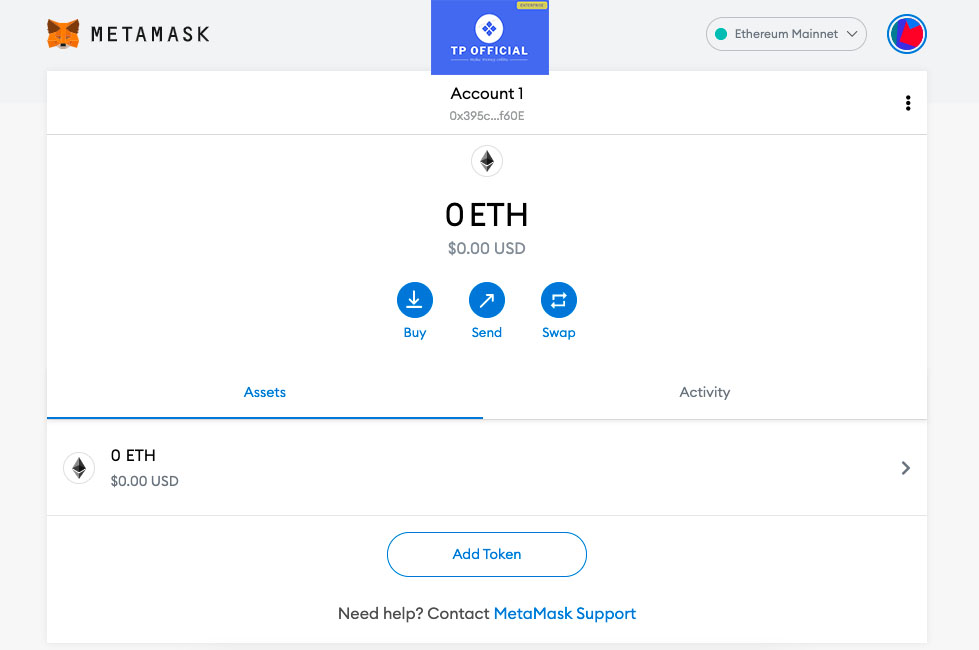
Có những cách khác để có thể làm cho ví của bạn hỗ trợ token MATIC. Để điều đó xảy ra, bạn cần nhấp vào hình tròn ở góc trên cùng bên phải hiển thị ảnh hồ sơ của bạn. Thao tác này sẽ mở ra một giao diện chứa nhiều tùy chọn khác nhau để bạn chọn. Nhấp vào “Setting” (Cài đặt).

Trong giao diện Cài đặt, hãy tìm Networks trong số các tùy chọn còn lại ở bên trái và nhấp vào nó. Nếu bạn nhìn thấy giao diện giống bên dưới, thì bạn đã làm đúng.

Nhấp vào “Add Network” (thêm mạng) để cho phép các token từ mạng MATIC được trao đổi trong ví của bạn.
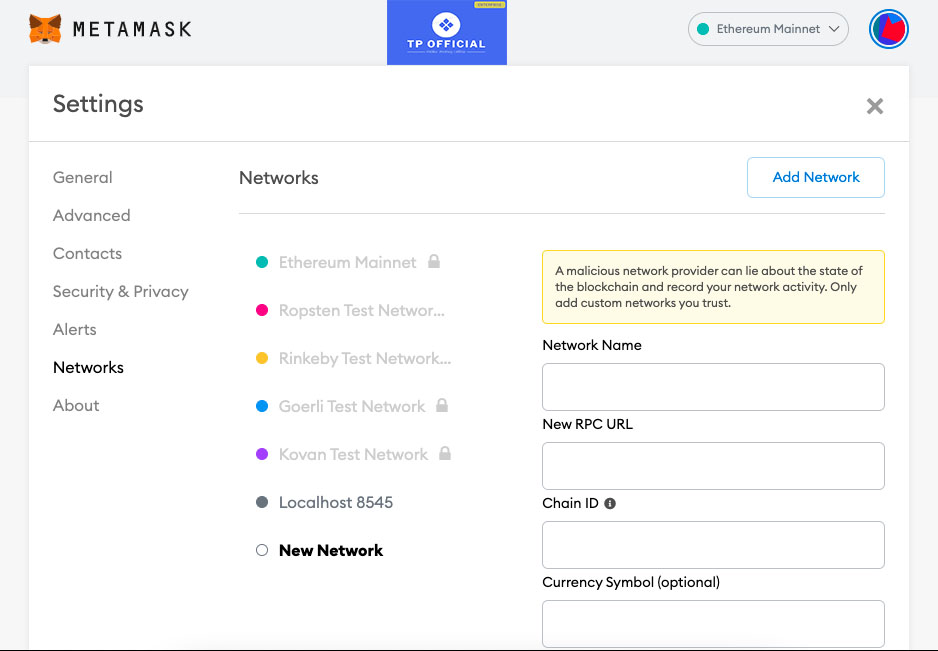
Tại giao diện trên, hãy điền những thông tin sau:
- Network Name: Polygon Mainnet
- New RPC URL: https://rpc-mainnet.matic.network/
- Chain ID: 137
- Biểu tượng tiền tệ (không bắt buộc): MATIC
- Block Explorer URL (không bắt buộc): https://polygonscan.com/
Sau khi nhấp lưu, bạn sẽ có thể thấy Matic Mainnet trong Network giống ảnh chụp bên dưới
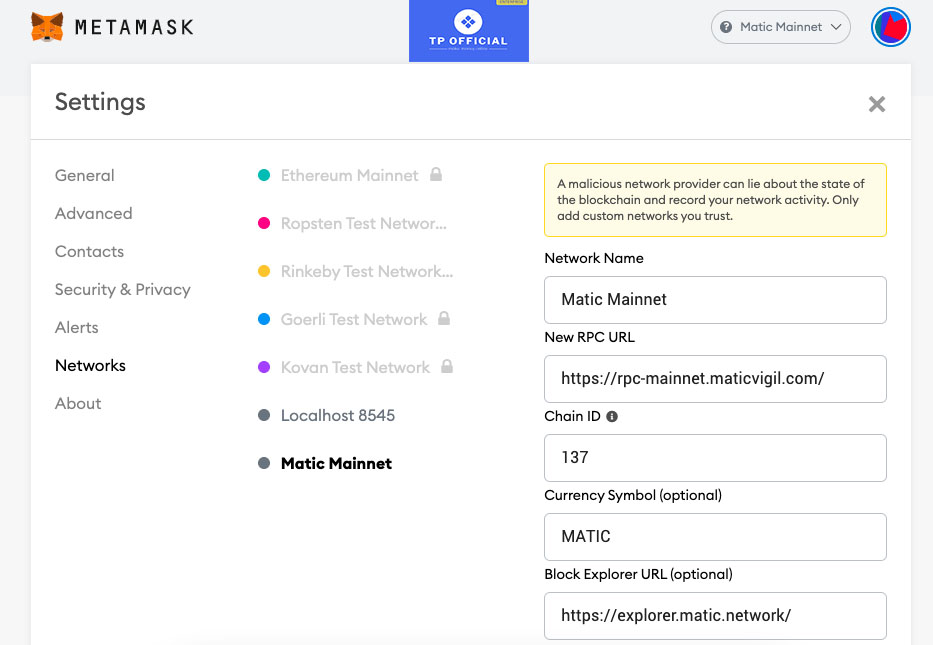
Quá trình thiết lập MetaMask cho Polygon (MATIC) là một quá trình khá dễ dàng. Điều khó khăn là lấp đầy nó bằng lợi nhuận. Để làm được điều đó, bạn cần rất nhiều kiến thức. folow team để cùng nhau học hỏi kiếm tiền nhé.
 Đầu Tư Coin Kiếm tiền Online, Hướng dẫn tham gia thị trường tiền điện tử cho người mới
Đầu Tư Coin Kiếm tiền Online, Hướng dẫn tham gia thị trường tiền điện tử cho người mới





